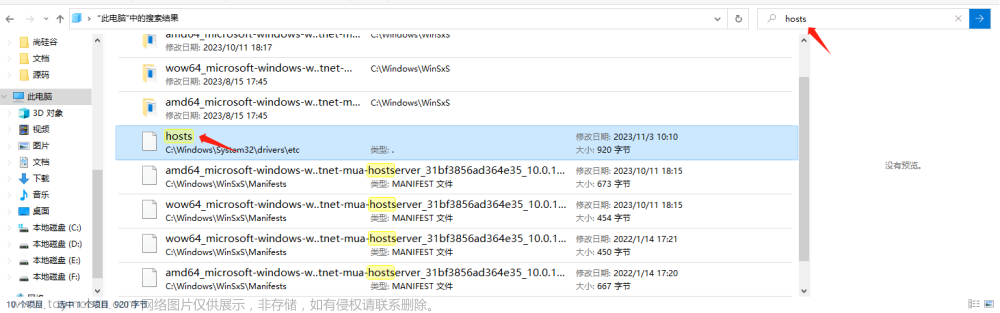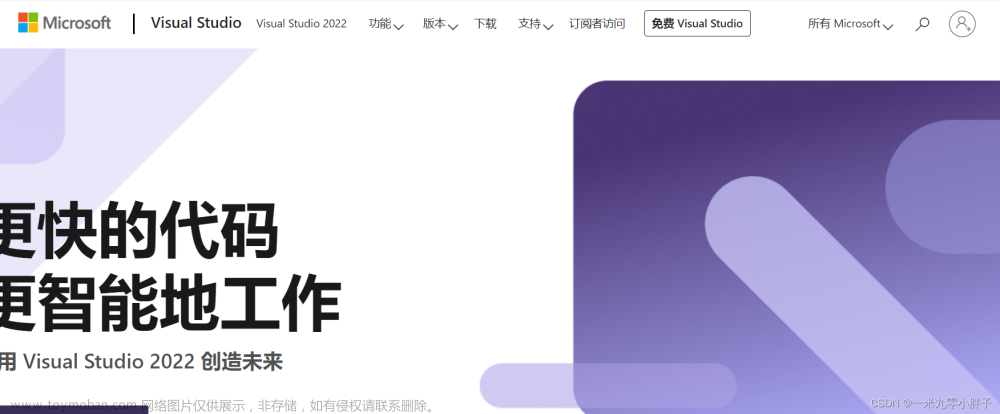远程开启硬件权限,会用到SSL证书。
以下是Win10系统下用OpenSSL生成测试用证书的步骤。
Step 1. 下载OpenSSL,一般选择64位的MSI
Win32/Win64 OpenSSL Installer for Windows - Shining Light Productions
一路点下来,如果后续请你捐款,可以不选择。
win10下很可能的安装路径为: C:\Program Files\OpenSSL-Win64
Step 2. 将 C:\Program Files\OpenSSL-Win64\bin这个路径添加到系统环境变量中。
Step 3. 新建一个目录,例如我的: D:\dev\openssl\
新建一个文件夹是防止系统环境下有读写权限限制问题。
Step 4. 在这个目录下新建一个 openssl.cnf 文件保存为utf-8格式。
文件内容为:
#
# OpenSSL configuration file.
#
# Establish working directory.
dir = .
[ ca ]
default_ca = CA_default
[ CA_default ]
serial = $dir/serial
database = $dir/certindex.txt
new_certs_dir = $dir/certs
certificate = $dir/cacert.pem
private_key = $dir/private/cakey.pem
default_days = 365
default_md = md5
preserve = no
email_in_dn = no
nameopt = default_ca
certopt = default_ca
policy = policy_match
[ policy_match ]
countryName = match
stateOrProvinceName = match
organizationName = match
organizationalUnitName = optional
commonName = supplied
emailAddress = optional
[ req ]
default_bits = 1024 # Size of keys
default_keyfile = key.pem # name of generated keys
default_md = md5 # message digest algorithm
string_mask = nombstr # permitted characters
distinguished_name = req_distinguished_name
req_extensions = v3_req
[ req_distinguished_name ]
# Variable name Prompt string
#------------------------- ----------------------------------
0.organizationName = Organization Name (company)
organizationalUnitName = Organizational Unit Name (department, division)
emailAddress = Email Address
emailAddress_max = 40
localityName = Locality Name (city, district)
stateOrProvinceName = State or Province Name (full name)
countryName = Country Name (2 letter code)
countryName_min = 2
countryName_max = 2
commonName = Common Name (hostname, IP, or your name)
commonName_max = 64
# Default values for the above, for consistency and less typing.
# Variable name Value
#------------------------ ------------------------------
0.organizationName_default = My Company
localityName_default = My Town
stateOrProvinceName_default = State or Providence
countryName_default = US
[ v3_ca ]
basicConstraints = CA:TRUE
subjectKeyIdentifier = hash
authorityKeyIdentifier = keyid:always,issuer:always
[ v3_req ]
basicConstraints = CA:FALSE
subjectKeyIdentifier = hash感谢: Unable to load config info from /usr/local/ssl/openssl.cnf on Windows - Stack Overflow
Step 5. 在新建的D:\dev\openssl\文件夹下,打开cmd窗口,设置openssl.cnf路径环境变量,命令如下:
set OPENSSL_CONF=D:\dev\openssl\openssl.cnf如果没有正确指定这个环境变量,则会报如下错误:
Unable to load config info from /z/extlib/_openssl_/ssl/openssl.cnf
Step 6. 在命令行中创建privateKey.pem
openssl.exe genrsa -out privateKey.pem 4096执行成功,打印如下:
Generating RSA private key, 4096 bit long modulus
..............................................................................................................................................++
............................................................................++
e is 65537 (0x10001)感谢: openssl - Unable to load Private Key. (PEM routines:PEM_read_bio:no start line:pem_lib.c:648:Expecting: ANY PRIVATE KEY) - Stack Overflow
Step7. 生成证书,命令如下:
openssl.exe req -new -x509 -nodes -days 3600 -key privateKey.pem -out caKey.pem会提示你输入组织名称,email地址,联系地址、所属国家等信息,正常输入就ok了。
如果没有正确生成 privateKey.pem或者找不到这个文件,则会报错:
req: Can't open "privateKey.key" for writing, Permission denied
Step 8. 恭喜,搞定。
Step 9. 在用NodeJS写一个简单的https Server试试。代码如下:
// server.js
const https = require('https');
const fs = require('fs');
const options = {
key: fs.readFileSync('privateKey.pem'),
cert: fs.readFileSync('caKey.pem')
};
const app = function (req, res) {
res.writeHead(200);
res.end("hello world\n");
}
https.createServer(options, app).listen(9000);Step 10. 在浏览器中输入 https://localhost:9000/就能访问。如果是chrome浏览器,会提示这是不安全链接,需要你在当前页面里点击高级,然后选择继续访问。成功访问的话,会在页面中显示:
hello world文章来源:https://www.toymoban.com/news/detail-789648.html
Step 11. 再来一个功能更丰富的Sever。文章来源地址https://www.toymoban.com/news/detail-789648.html
const https = require('https');
const fs = require('fs');
const path = require('path');
const options = {
key: fs.readFileSync('privateKey.pem'),
cert: fs.readFileSync('./caKey.pem')
};
var serverPort = 9100;
https.createServer(options, (req, res) => {
const filePath = '.' + req.url;
const extname = path.extname(filePath);
let contentType = 'text/html';
switch (extname) {
case '.js':
contentType = 'text/javascript';
break;
case '.css':
contentType = 'text/css';
break;
case '.json':
contentType = 'application/json';
break;
case '.png':
contentType = 'image/png';
break;
case '.jpg':
contentType = 'image/jpg';
break;
case '.wav':
contentType = 'audio/wav';
break;
}
fs.readFile(filePath, (error, content) => {
if (error) {
if (error.code == 'ENOENT') {
fs.readFile('./404.html', (error, content) => {
res.writeHead(200, { 'Content-Type': contentType });
res.end(content, 'utf-8');
});
} else {
res.writeHead(500);
res.end('Sorry, check with the site admin for error: ' + error.code + ' ..\n');
res.end();
}
} else {
res.writeHead(200, { 'Content-Type': contentType });
res.end(content, 'utf-8');
}
});
}).listen(serverPort);
console.log(`Server running at https://127.0.0.1:${serverPort}/`);到了这里,关于Win10使用OpenSSL生成证书的详细步骤(NodeJS Https服务器源码)的文章就介绍完了。如果您还想了解更多内容,请在右上角搜索TOY模板网以前的文章或继续浏览下面的相关文章,希望大家以后多多支持TOY模板网!